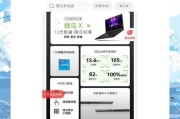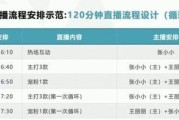在现代数字生活当中,常常会出现需要在平板和电脑之间共享文件或显示内容的场景。不论你是想要在平板上展示电脑上的演示文档,还是需要远程控制电脑进行操作,多种方法可以帮助我们轻松完成这一任务。本文将为你提供详细的步骤与技巧,让你无论身处何地,都能够有效地在平板上显示电脑上的内容和文件。
如何在平板上显示电脑屏幕?
使用远程桌面应用
步骤1:准备与设置
确保你的电脑和平板都连接到互联网,并且在平板上安装一款远程桌面应用,如微软提供的“远程桌面”应用程序,或者第三方应用如TeamViewer等。你需要在电脑上设置允许远程访问。
步骤2:开启远程桌面功能
在你的电脑上,找到并开启远程桌面连接功能。这通常在系统设置的“系统”或“网络和互联网”选项中。
步骤3:连接与操作
在平板上打开远程桌面应用,输入电脑的IP地址或者特定的远程桌面代码,输入账户信息后就可以看到电脑的桌面了。你可以在平板上控制电脑进行各种操作,包括文件管理、应用程序使用等。
使用云服务
步骤1:选择云存储服务
选择如百度网盘、腾讯微云等支持同步电脑文件至云端的云服务,并在电脑和平板上都安装对应的客户端。
步骤2:文件同步设置
在电脑端设置需要同步的文件夹,使其与云服务同步。这样,当你在平板端登录同一账户时,就可以看到电脑端同步的文件。
步骤3:访问与使用
在平板上登录云服务的客户端,即可访问电脑端同步的文件。你可以直接在平板上打开、编辑甚至下载这些文件。

如何在平板上显示电脑上的特定文件?
使用局域网共享
步骤1:设置文件共享
在电脑上找到你需要共享的文件或文件夹,右键点击并选择属性,然后在共享选项卡中设置好网络共享,选择允许远程用户读写。
步骤2:连接网络驱动器
在平板端的文件管理器中,搜索并连接到网络驱动器,输入电脑的网络路径,比如“\\电脑名称\共享文件夹”后即可访问。
步骤3:使用与管理
连接成功后,你就可以在平板的文件管理器中看到并使用电脑上的文件了。你可以浏览、编辑甚至移动文件。
使用专业文件传输应用
步骤1:选择文件传输应用
在平板上安装一款文件传输应用,如AirDroid、FileZilla等。
步骤2:设置电脑端服务器
在电脑上设置所选应用的服务器端,设置登录账号与密码,并确保端口开放,以便平板能够访问。
步骤3:平板端连接与文件操作
在平板端应用中,输入电脑端的地址和登录凭证,连接成功后你就可以直接在平板上操作电脑上的文件了。

常见问题与解决方法
Q:在平板上连接电脑时总是失败怎么办?
A:首先检查网络连接是否稳定,然后确认电脑上的远程访问功能是否正确开启。防火墙设置可能阻止了远程访问,需要适当调整。
Q:平板显示电脑屏幕时有延迟怎么办?
A:检查网络速度是否足够快,因为网络质量直接影响远程桌面的响应速度。尽量关闭电脑上不必要的应用程序以减少带宽占用。
Q:如何提高远程桌面应用的安全性?
A:使用强密码保护,并且确保传输过程中的数据加密。定期更新远程桌面应用到最新版本,以防止已知漏洞被利用。

综合以上
通过以上方法,无论是远程显示电脑屏幕还是在平板上直接管理电脑上的文件,都可以变得简单便捷。选择适合你的操作环境和需求的方法,即可让平板和电脑之间的交互更加高效。记得检查网络连接、电脑设置和应用程序的兼容性,以确保最佳的用户体验。随着技术的不断进步,我们有了更多便捷的工具来简化我们的工作和生活,希望这些方法能够帮助你更好地利用这些工具。
标签: #电脑